안녕하세요, 여러분! 오늘은 우리 건강을 지키는 데 꼭 필요한 ''예방접종도우미 누리집 홈페이지'' 사용법에 대해 알아보려고 해요. 이름만 들어도 뭔가 복잡해 보이지만, 걱정 마세요! 제가 하나하나 쉽게 알려드릴게요. 자, 그럼 시작해볼까요?
예방접종도우미 누리집이란?
먼저, ''예방접종도우미 누리집''이 무엇인지부터 알아야겠죠? 이 사이트는 질병관리청에서 운영하는 곳으로, 예방접종에 대한 다양한 정보를 제공하고 있어요. 여기서는 예방접종 일정 확인, 접종 내역 조회, 증명서 발급 등 여러 가지 유용한 서비스를 이용할 수 있답니다.
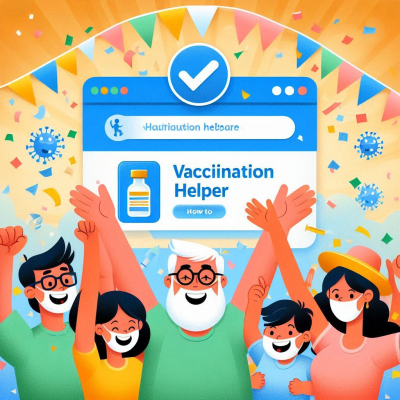
회원가입부터 시작해요!
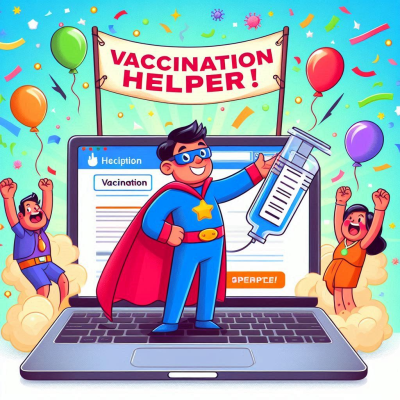
1. 회원가입 방법
자, 이제 본격적으로 사이트를 이용하려면 회원가입이 필요해요. 방법은 아주 간단하답니다.
- 홈페이지 접속: 인터넷 브라우저를 열고 ''예방접종도우미''를 검색하거나 주소창에 입력하여 사이트에 접속하세요.
- 회원가입 클릭: 오른쪽 상단에 있는 ''회원가입'' 버튼을 클릭합니다.
- 약관 동의: 이용약관과 개인정보 수집 및 이용에 대한 동의를 체크한 후 ''동의합니다'' 버튼을 누르세요.
- 본인인증: 휴대폰 인증 또는 공공아이핀 인증 중 하나를 선택하여 본인인증을 진행합니다.
- 정보 입력: 아이디와 비밀번호 등 기본 정보를 입력하고 ''확인'' 버튼을 클릭하면 가입 완료!
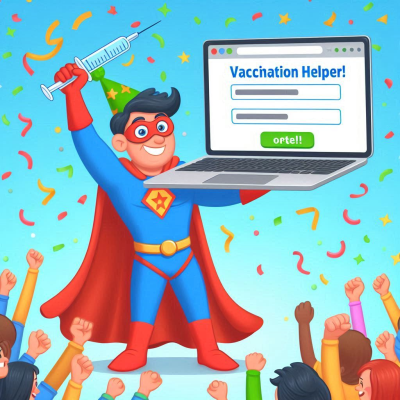
2. 로그인하기
회원가입을 마쳤다면, 이제 로그인해볼까요?
- 로그인 페이지 이동: 홈페이지 상단의 ''로그인'' 버튼을 클릭합니다.
- 아이디와 비밀번호 입력: 가입 시 사용한 아이디와 비밀번호를 입력한 후 ''로그인'' 버튼을 누르세요.
- 인증서 등록(선택 사항): 공인인증서를 등록하면 더욱 안전하게 이용할 수 있어요. 로그인 후 ''회원정보수정''에서 ''인증서 등록''을 진행하세요.
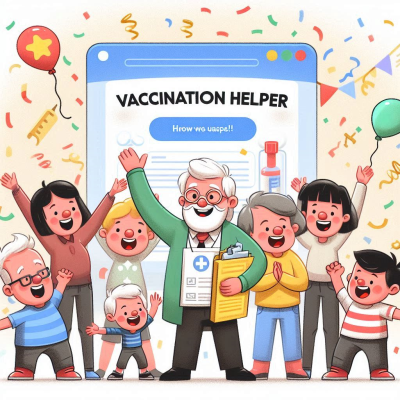
자녀 예방접종 관리하기
우리 아이들의 예방접종 내역을 관리하는 것도 중요하죠? 이제 그 방법을 알아볼게요.
1. 아이 정보 등록
- 아이정보등록 페이지 이동: 상단 메뉴에서 ''예방접종 관리''를 클릭한 후 ''자녀 예방접종 관리''에서 ''아이정보등록''을 선택합니다.
- 기본 정보 입력: 아이의 이름, 주민등록번호 등 필수 정보를 입력하세요.
- 보호자 추가(선택 사항): 다른 보호자가 아이의 정보를 함께 관리하려면 ''보호자 추가'' 버튼을 클릭하여 정보를 입력합니다.
- 등록 완료: 모든 정보를 입력한 후 ''등록하기'' 버튼을 누르면 아이 정보 등록이 완료됩니다.
2. 예방접종 내역 조회
아이 정보를 등록했다면, 이제 예방접종 내역을 조회해볼까요?
- 아이 예방접종 내역조회 페이지 이동: ''자녀 예방접종 관리''에서 ''아이 예방접종 내역조회''를 선택합니다.
- 아이 선택: 등록된 아이 목록에서 조회하고자 하는 아이를 선택합니다.
- 내역 확인: 선택한 아이의 예방접종 내역이 화면에 표시됩니다. 여기서 접종 날짜, 백신 종류 등을 확인할 수 있어요.

예방접종 증명서 발급하기
학교나 유치원에서 예방접종 증명서를 요구할 때가 있죠? 이제 온라인으로 간편하게 발급받는 방법을 알려드릴게요.
1. 증명서 신청
- 전자민원 서비스 페이지 이동: 상단 메뉴에서 ''예방접종 관리''를 클릭한 후 ''전자민원 서비스''에서 ''예방접종 증명서''를 선택합니다.
- 증명서 종류 선택: ''국문 예방접종증명서 신청'' 또는 ''영문 예방접종증명서 신청'' 중 필요한 것을 선택하세요.
- 신청 정보 입력: 관계(본인, 보호자 등)를 선택하고, 주소를 입력합니다. 영문 증명서의 경우 영문 이름과 주소를 입력해야 해요.
- 접종 구분 선택: 전체, 국가예방접종, 기타예방접종 중 원하는 것을 선택합니다.
- 신청 완료: 모든 정보를 입력한 후 ''신청'' 버튼을 클릭하면 증명서 신청이 완료됩니다.
2. 증명서 발급 및 출력
- 신청내역 확인: ''예방접종 증명서 신청내역''에서 방금 신청한 증명서를 확인합니다.
- 인증서 로그인: 증명서 발급을 위해 공인인증서 로그인이 필요할 수 있으니, 미리 준비하세요.
- 증명서 출력: 신청한 증명서를 선택하고 ''출력'' 버튼을 클릭하여 프린터로 출력합니다.
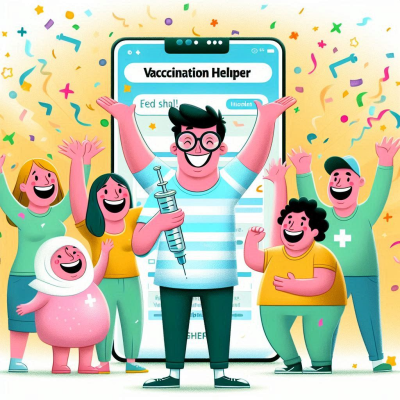
위탁의료기관 찾기
예방접종을 어디서 받을 수 있는지 궁금하다면, 위탁의료기관을 찾아보세요.
- 위탁의료기관 찾기 페이지 이동: 상단 메뉴에서 ''예방접종 관리''를 클릭한 후 ''위탁의료기관 찾기''를 선택합니다.
- 지역 선택: 시/도와 시/군/구를 선택하여 원하는 지역을 설정합니다.
- 접종 가능 백신 선택: 원하는 백신 종류를 선택하면 해당 백신을 접종할 수 있는 의료기관 목록이 표시됩니다.
- 의료기관 정보 확인: 목록에서 의료기관 이름, 주소, 연락처 등을 확인하고 방문 계획을 세우세요.
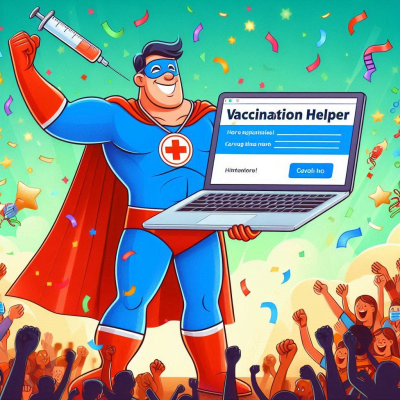
예방접종 일정 확인하기
예방접종은 정해진 일정에 맞춰 받는 것이 중요해요. 이를 확인하는 방법을 알아볼게요.
- 표준 예방접종 일정표 확인: 상단 메뉴에서 ''예방접종 정보''를 클릭한 후 ''예방접종 알아보기''에서 ''표준 예방접종 일정표''를 선택합니다.
- 연령별 일정 확인: 여기서 연령별로 어떤 예방접종을 언제 받아야 하는지 한눈에 확인할 수 있어요.
- 일정 관리: 이 일정을 참고하여 아이의 예방접종 스케줄을 관리하면 놓치는 일 없이 접종할 수 있답니다.
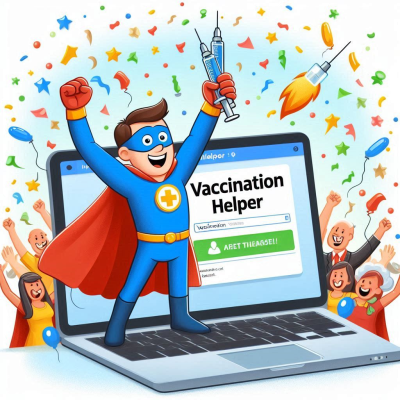
예방접종 전자예진표 작성하기
1. 전자예진표 작성 페이지 이동
먼저, 홈페이지 상단 메뉴에서 **‘예방접종 관리’**를 클릭한 후 ‘전자예진표 작성’ 메뉴로 들어가세요.
2. 작성 대상 선택
접종을 받을 사람(본인 또는 자녀)을 선택해요. 만약 자녀가 등록되어 있지 않다면, 먼저 ‘자녀 정보 등록’을 해주셔야 해요!
3. 예진표 내용 입력
체온, 현재 건강 상태, 복용 중인 약, 알레르기 여부 등 여러 가지 질문에 성실하게 답해주세요. 이 정보는 의료진이 안전하게 예방접종을 시행하는 데 큰 도움이 된답니다.
4. 제출하기
모든 항목을 입력했으면 ‘제출’ 버튼을 클릭해서 전자예진표 작성을 완료하세요. 이렇게 미리 작성해두면 병원에서 기다리는 시간을 줄일 수 있어요. 진짜 편하죠?
마무리하며
예방접종도우미 누리집은 우리 가족의 건강을 똑똑하게 챙길 수 있는 아주 유용한 사이트예요. 회원가입부터 자녀 관리, 증명서 발급까지 모두 온라인으로 처리할 수 있어서 정말 편리하답니다.
프린팅 박스 위치 찾기
목차프린팅 박스란 무엇인가요?프린팅 박스 위치 찾기프린팅 박스 사용법프린팅 박스 이용 시 유의사항프린팅 박스의 다양한 활용법 여러분, 급하게 문서를 출력해야 하는데 프린터가 없어서
partydream.tistory.com
정부 24 오류 해결 방법
목차정부24란 무엇인가요?정부24 이용 시 발생할 수 있는 주요 오류와 해결 방법 안녕하세요, 여러분! 오늘은 우리가 일상에서 자주 사용하는 정부24 사이트를 이용하다가 발생할 수 있는 오류와
partydream.tistory.com